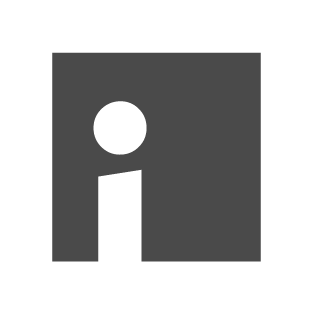Bildergalerie
Mit dem Modul „Bildergalerie“ können Sie eine Vielzahl von Fotos, zum Beispiel von einer Veranstaltung, auf einer Internetseite präsentieren:
Fotos

Um selber eine Bildergalerie zu erstellen, sollten Sie die Fotos für die Galerie zunächst in das MAM (Media-Asset-Management) (unter der Rubrik „Images“) hochladen. Es ist wichtig, dass Sie für jede
Bildergalerie, die Sie anlegen, ein eigenes Unterverzeichnis im MAM erstellen.
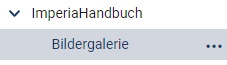
Klicken Sie dazu bei der jeweiligen Rubrik auf die drei Punkte und wählen Sie "Rubrik anlegen". Nachdem Sie einen Namen für den Ordner eingegeben und auf „Speichern“ geklickt haben, erscheint das neue Unterverzeichnis in dem MAM:
Nun können Sie die Fotos für die Bildergalerie in das neue Verzeichnis laden.
Wenn Sie alle Bilder hochgeladen haben, wählen Sie unter den Modulen „Bildergalerie“ aus:
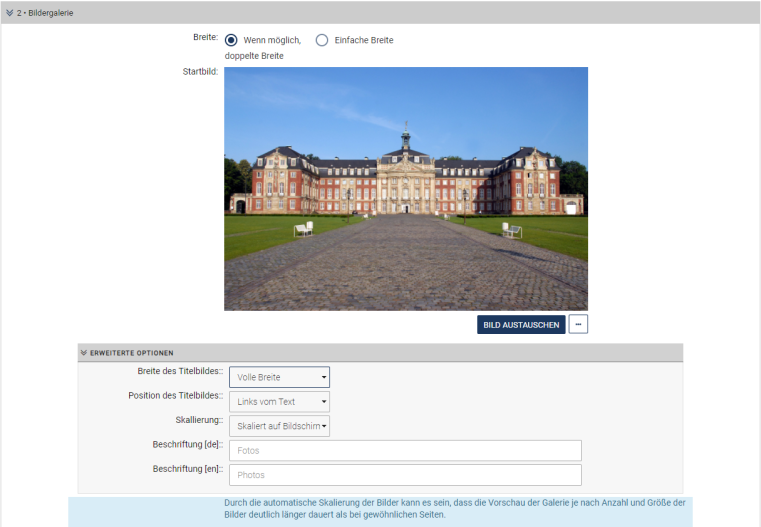
Mit einem Klick auf den Link „Bild hinzufügen“ gelangen Sie in das MAM. Gehen Sie dort in das entsprechende Verzeichnis für die Bildergalerie und klicken Sie auf eines der Vorschaubilder. So werden automatisch alle Bilder aus dem Verzeichnis in das Modul „Bildergalerie“ übertragen.
Unter „Erweiterte Optionen“ können Sie auswählen, ob Galerie die halbe oder volle Breite einnehmen soll und ob die Galerie links oder rechts vom Text erscheint. Sie haben auch die Möglichkeit, Bildzeilen einzugeben.
Nutzen Sie dazu bitte das entsprechende Eingabefeld beim Hochladen des Bildes in das MAM.
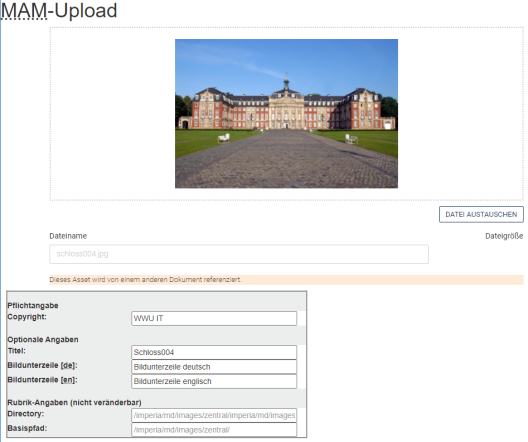
Sie können die Bildzeile auch nachträglich einfügen, in dem Sie im MAM bei dem entsprechenden Bild auf "Bearbeiten" klicken. Dann gelangen Sie zu folgender Ansicht:
Wenn Sie alle Ergänzungen vorgenommen haben, gelangen Sie über "Weiter zu Assetaktionen" zurück in das MAM.